

|
Microsoft Office PowerPoint是指微软公司的演示文稿软件。Microsoft Office PowerPoint做出来的东西叫演示文稿,其格式后缀名为:ppt、pptx;或者也可以保存为:pdf、图片格式等。 说起制作海报,大家肯定想到的都是使用ps,实际上使用PPT也能制作精美海报,所以今天小编就给大家带来该教程,即用 ppt 文本框制作精美的高级海报。 第一步,点击菜单栏【开始】,然后点击【文本框】,选择【横向文本框】: 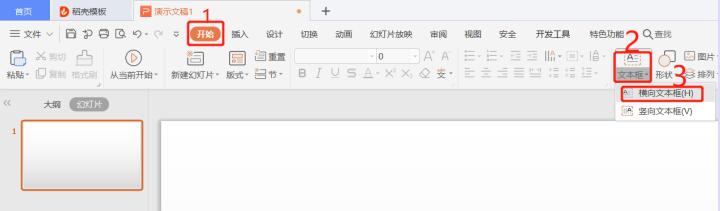 ? ?第二步,在文本框中输入多个【一】,并将字体加黑,然后选中文本框,点击上方的【文本工具】,点击【文本效果】,再点击【转换】,最后点击【波形1】: 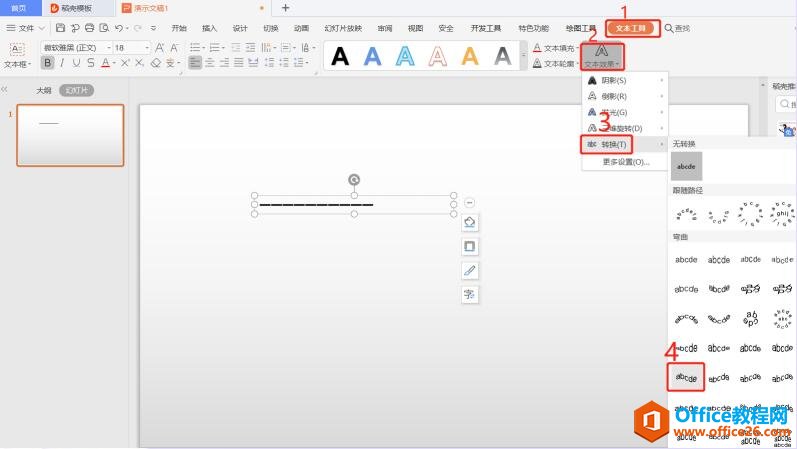 ? ?第三步,调整一下文本框的大小: 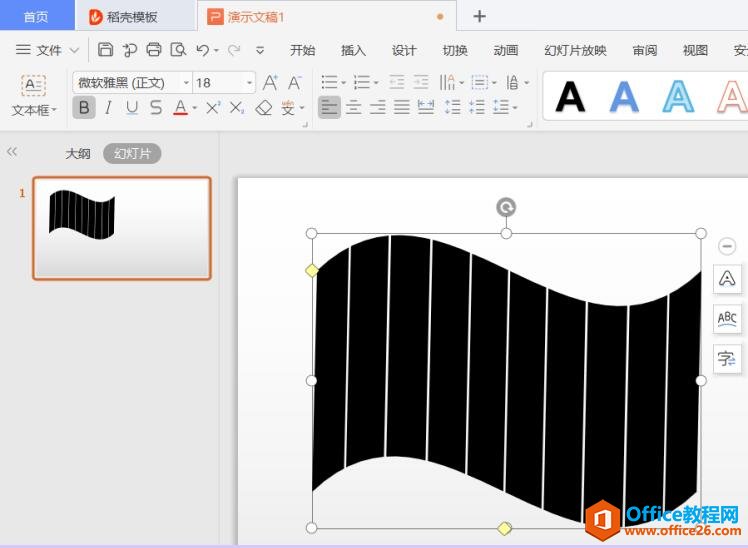 ? ?第四步,点击【插入】,选择【图片】,插入一张我们准备的图片: 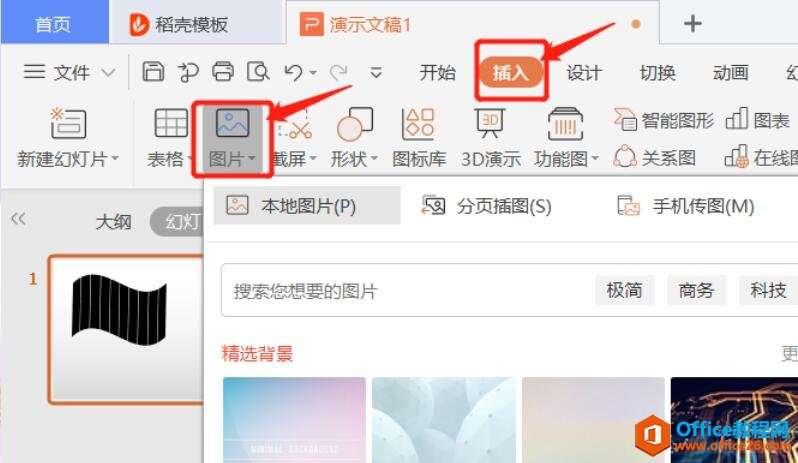 ? ?第五步,插入图片后,调整下大小,让图片尽可能覆盖文本框,然后先选中图片,按住Ctrl键,再选中文本框,然后点击上方的【合并形状】,选择【相交】: 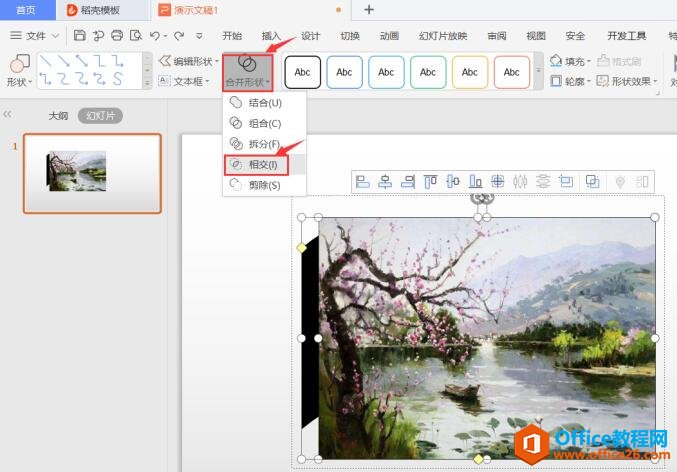 ? ?最后,调整一下大小等,适当加些装饰,看一下最后的效果: 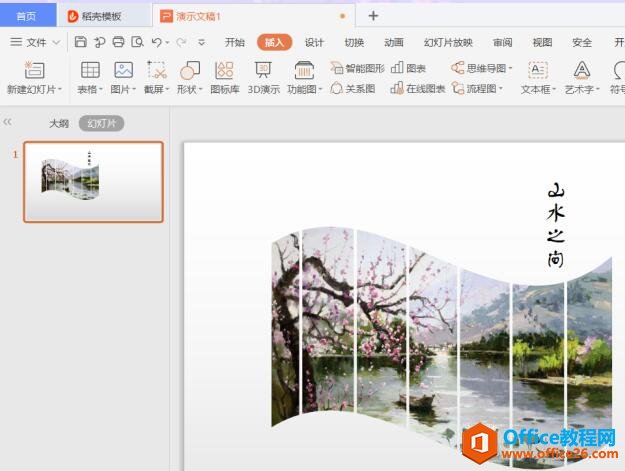 Office PowerPoint使您可以快速创建极具感染力的动态演示文稿,同时集成更为安全的工作流和方法以轻松共享这些信息。 |
温馨提示:喜欢本站的话,请收藏一下本站!